在iPhone的日常使用中,您肯定會發送很多短信,其中包含一些重要信息,圖像,視頻和其他附件。 儘管如此,iMessages和普通文本消息在聯繫家人,朋友和其他人方面仍扮演著重要角色。 你想知道嗎 如何在iPhone上存檔短信?
當然,在您發送的數十條消息中,其中一些消息非常有價值、重要或有意義。 備份或存檔這些 iPhone 短信是非常必要的。 所以在這裡我們想向您展示 3 種簡單的方法 在iPhone上存檔短信.
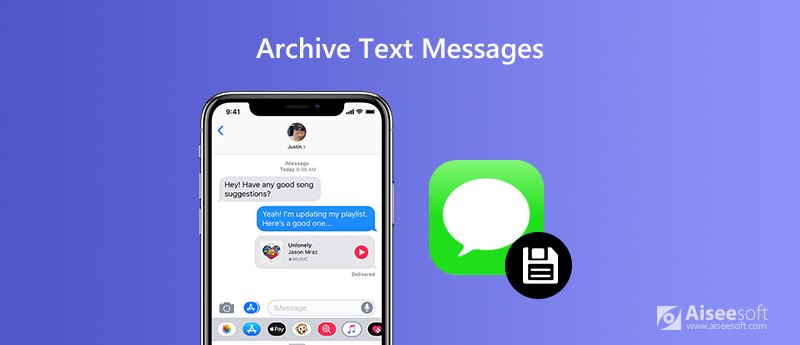
第一部分,我們想向您展示在iPhone上存檔短信的最佳方法。 許多iOS用戶正在尋找在計算機上備份/保存iPhone iMessage和短信的方法,以便他們以後可以輕鬆查看它們。 因此,在這裡我們強烈建議您使用功能強大的iOS數據備份和還原功能來幫助您存檔iPhone消息。
iOS數據備份和還原 專為備份所有類型的iOS數據而設計,包括iMessages,文本消息,消息附件,照片,視頻,聯繫人等。 它為您提供了一鍵式備份計算機上iPhone消息的方法。 此外,您還可以查看這些iPhone短信或選擇輕鬆地將其還原到iPhone。

下載
100% 安全。無廣告。
100% 安全。無廣告。
使用推薦的iOS數據備份和還原,您可以輕鬆地存檔所有有用的iPhone短信。 您可以免費下載它,然後按照以下指南備份iPhone iMessages,短信和一些有價值的附件。




只需點擊幾下,您就可以輕鬆存檔 iPhone 上所有類型的 iMessage、短信和附件。 如果您想查看這些 iPhone 消息,只需轉到備份列表界面並單擊“立即查看”按鈕。

iTunes 是官方的 iOS 數據管理器和傳輸器,可以幫助您將 iPhone 短信存檔到計算機。 但 iTunes 不會讓您直接訪問這些同步的消息。 現在以下指南將向您展示 如何使用iTunes在iPhone上存檔短信.
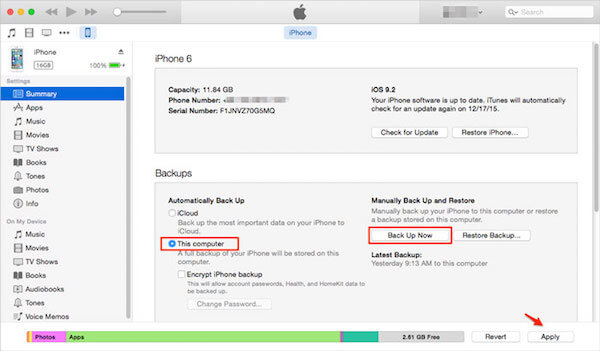
類似於iTunes,iCloud還提供了一種簡單的方法來 備份iPhone短信 和其他數據。 iCloud提供5GB的免費存儲空間,可用於備份各種iPhone數據。 您可以按照以下步驟操作 使用iCloud在iPhone上存檔文本消息.
備份後,您可以輕鬆地在擁有相同帳戶登錄的每個iOS設備上訪問這些iPhone短信。
閱讀此頁面後,您可以獲得3個簡單的解決方案,關於 如何在iPhone上存檔短信. 考慮到這一點,iTunes 和 iCloud 都不允許您直接查看這些存檔的 iPhone 短信。 所以在這裡你最好免費下載推薦的 iOS數據備份和還原 幫助您存檔iPhone iMessages和短信。

您最好的選擇是將數據從iPhone / iPad / iPod備份到Windows / Mac,並從iOS數據備份安全有效地還原到iOS設備/計算機。
100% 安全。無廣告。
100% 安全。無廣告。